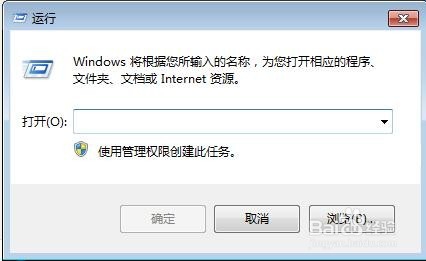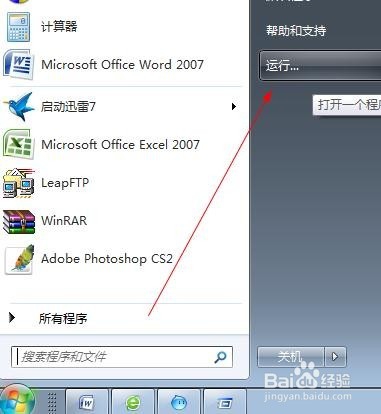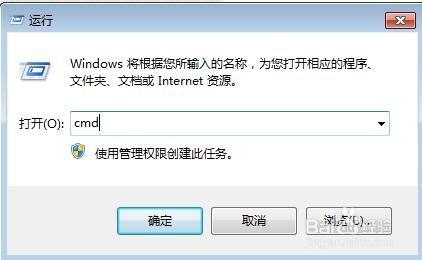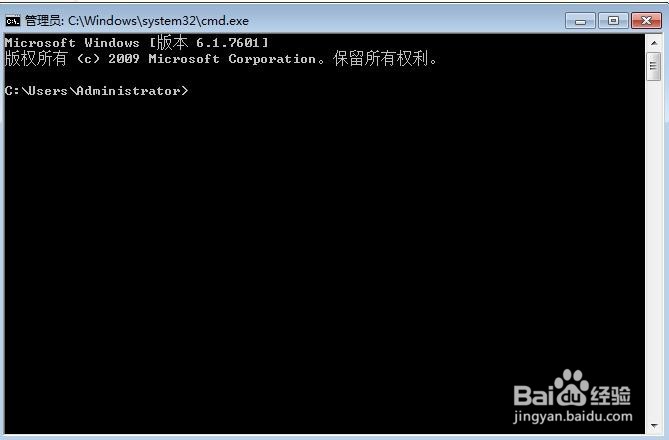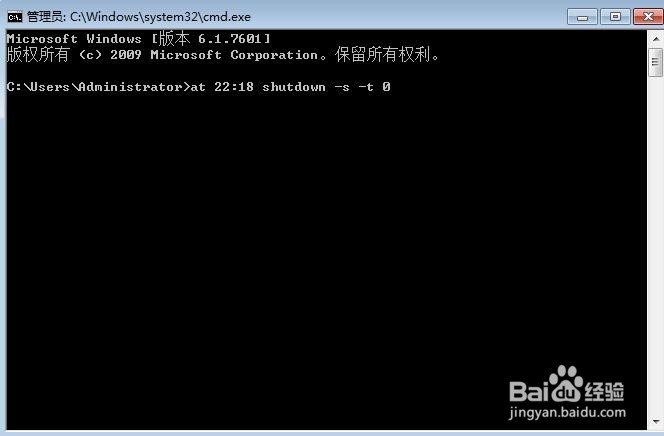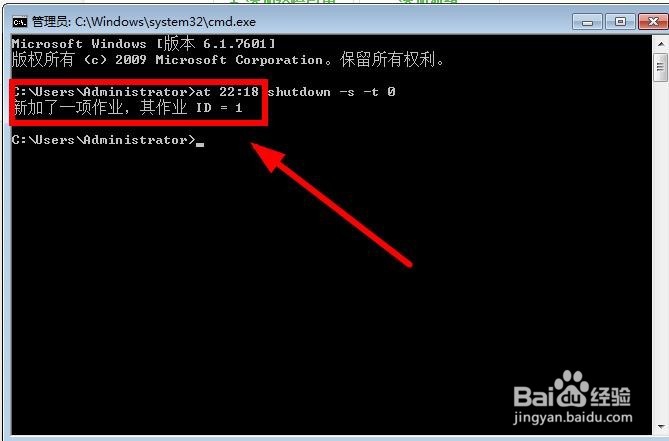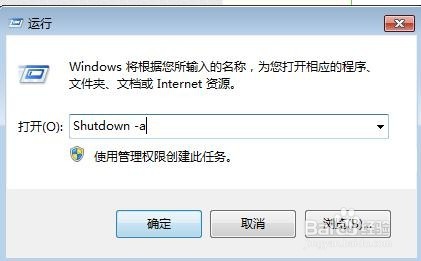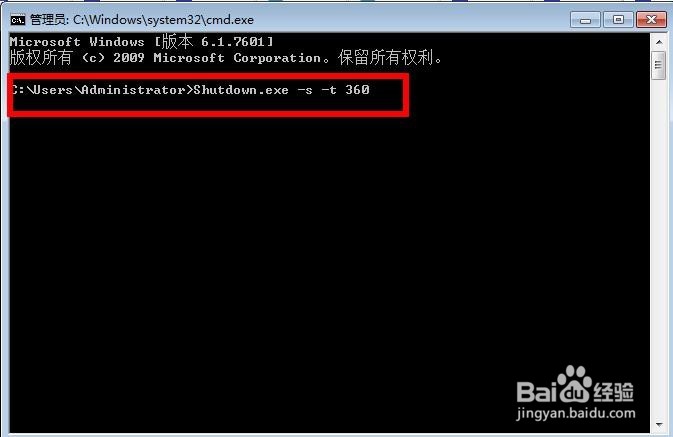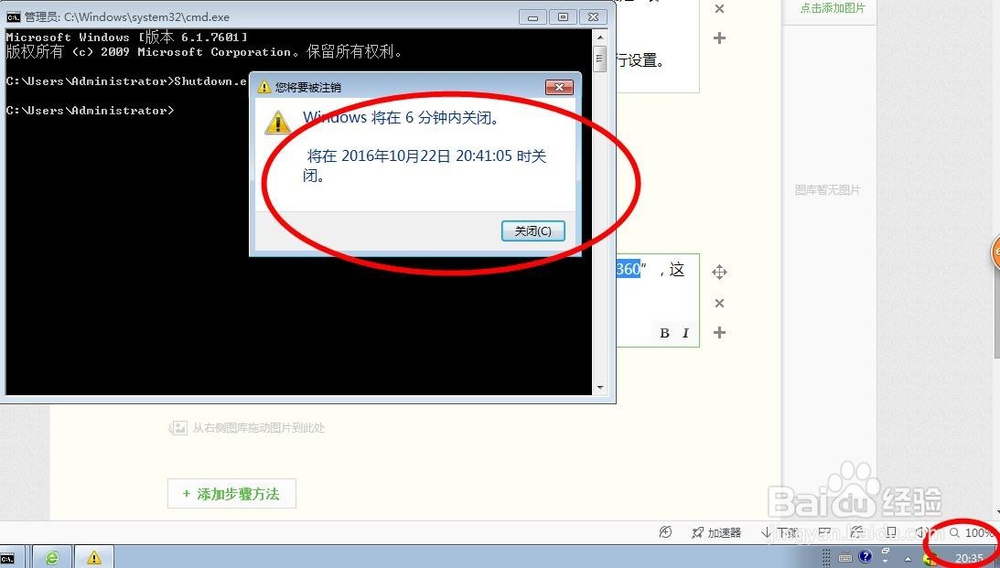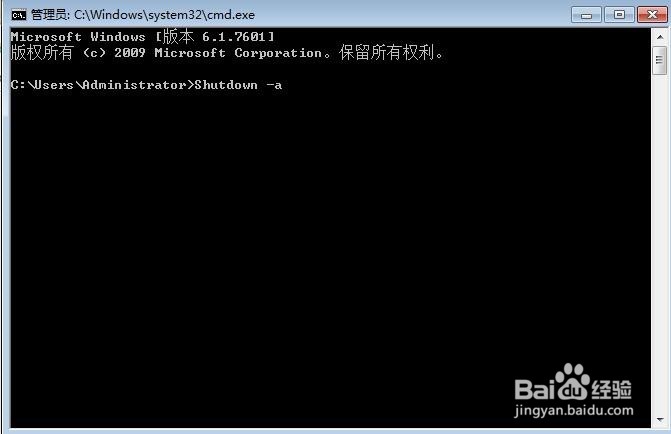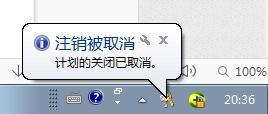电脑定时关机设置(含如何解除自动关机命令)
对于很多使用电脑的人来说,定时关机是必备的一件事情,想便捷实现,但又不想下载软件,那么如何实现呢?请看下文。
工具/原料
电脑
定时关机
1、利用 同时按下WIN键(就是CTRL旁边那个键) + R,或者点击“开始”打开运行对话框,如图。
2、我们在输入框里输入 cmd,并按键盘上的回车键,进入如图窗口。
3、在窗口输入 at 关机时间 shutdown -s -t 0 例如我们输入:at 22:18 shutdown -s -t 0 这样输入就会表示在22时18分电脑就会实现关机。
4、输入完成后,按回车如图会显示增加1项作业,就表示设置成功了,到了你所设置的时间电脑就会实现关机了。
5、假如你已韦蛾拆篮经完成设置自动关机,但又不需要自动关机了,那么只要在点击“开始”菜单中选择“运行”,然后输入Shutdown -a,盼内溲铫点击“确定”即可,这样即可关闭已设置自动关机命令。另外我们可以输入 “shutdown -i”,则可以打开设置自动关机对话框,对自动关机进行设置。
6、如果你想以倒计时的方式关机,可以输入“Shutdown.exe -s -t 360”,这里表示6分钟后自动关机,“360”代表6分钟。
7、如需取消关机设置,只要输入Shutdown -a,点击“确定”即可,这样即可关闭已设置自动关机命令。
声明:本网站引用、摘录或转载内容仅供网站访问者交流或参考,不代表本站立场,如存在版权或非法内容,请联系站长删除,联系邮箱:site.kefu@qq.com。
阅读量:34
阅读量:36
阅读量:63
阅读量:46
阅读量:49